Un laptop de rezervă sau vechi poate fi transformat cu ușurință ca un al doilea monitor cu Windows 10. Vorbim despre folosirea unui laptop ca un al doilea monitor doar cu Windows 10.

Un al doilea monitor este un mare plus, oferindu-vă o configurație vizuală extinsă care vă permite să vă transformați spațiul de lucru într-un lucru mult mai versatil.
În timp ce puteți achiziționa un alt monitor pentru a realiza acest lucru, puteți utiliza, de asemenea, un laptop care va funcționa ca un ecran suplimentar pentru laptopul vostru principal.
Windows 10 oferă această funcție în mod prestabilit și ușor de configurat. Urmați pașii de mai jos, iar cel de-al doilea monitor va fi setat în cel mai scurt timp.
Asigurați-vă că sunteți în siguranță online, vedeți aici.
Setare laptop ca un al doilea monitor
Pe un laptop pe care doriți să îl transformați în cel de-al doilea monitor, accesați Settings> System> Projecting to this PC.
Reglați setările conform dorințelor, marcând echilibrul preferat dintre securitate și accesibilitate, după cum se vede mai jos.
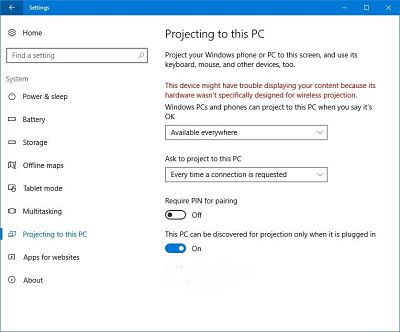
Din computerul principal, apăsați tasta Windows + P și apăsați „Connect to a Wireless Display” în partea de jos.
Va scana monitoarele disponibile și veți avea posibilitatea de a extinde sau duplica după ce a găsit monitorul secundar.
După cum sugerează și numele, Extend va trata ecranul suplimentar ca o extensie a configurației voastre actuale, oferindu-vă mai mult spațiu de utilizat. Duplicate va forța ecranul secundar să arate exact ca cel principal, deci veți avea două afișaje care prezintă același conținut.
Efectuați selecția dorită, iar calculatorul vostru principal va fi acum conectat la monitor în stilul pe care l-ați selectat.
Utilizați un al doilea ecran ca Collaboration Point
Folosind această metodă, puteți utiliza un afișaj ca punct de colaborare și permiteți altcuiva să introducă și să utilizeze mouse-ul pe acesta dacă se află
împreuna cu laptopul principal.
Când conectați monitorul, va exista o casetă de selectare care va permite introducerea suplimentară. Dacă bifați această casetă, acest monitor va permite introducerea unui mouse și tastatură atunci când este conectat la un alt laptop.